Comment Convertir MKV en AVI
Conversion des formats de fichiers vidéo est souvent une exigence fondamentale dans le monde numérique. Acquérir la capacité de passer du MKV à l'AVI est une compétence utile pour tous ceux qui travaillent avec des fichiers vidéo.
Les fichiers MKV sont populaires, mais ne sont pas universellement compatibles. En convertissant le MKV en AVI, les utilisateurs peuvent s'assurer que leur contenu vidéo est visible sur n'importe quelle plateforme ou appareil. Les fichiers AVI sont également plus faciles à utiliser dans de nombreuses applications de montage.
Il est relativement facile de transformer un MKV en AVI. La première étape consiste à acquérir un logiciel de conversion vidéo. Dans cet article, nous allons expliquer comment convertir le MKV en AVI de trois manières différentes.

Qu'est-ce qu'un fichier MKV ?
MKV (Matroska Video) est un format open-source. Il peut contenir un nombre illimité de pistes vidéo, audio et de sous-titres dans un seul fichier.
Il est réputé pour sa prise en charge de contenus multimédias diversifiés, y compris les vidéos 3D et 4K. En revanche, ses fonctionnalités complètes limitent largement sa compatibilité générale.
Qu'est-ce qu'un fichier AVI ?
AVI (Audio Video Interleave) est un format de conteneur multimédia développé par Microsoft. Il se distingue par sa grande compatibilité avec un grand nombre de lecteurs et d'appareils multimédias.
En diffusant rapidement des données audio et vidéo, AVI est un format idéal pour la lecture multimédia.
Comment convertir MKV en AVI avec Icecream Video Converter
Si vous êtes à la recherche d'un convertisseur vidéo MKV vers AVI de bureau fiable, jetez un coup d'œil à ce convertisseur de fichiers vidéo. Ce programme prend en charge de nombreux fichiers vidéo et audio d'entrée et peut convertir les fichiers dans tous les formats multimédias courants. Consultez le guide ci-dessous pour apprendre à convertir le MKV en AVI étape par étape.
1. Télécharger et installer le convertisseur vidéo
Commencez par télécharger et installer Icecream Video Converter. L'assistant d'installation vous guidera tout au long du processus et vous proposera de créer un raccourci sur le bureau et d'ouvrir le programme après l'installation.
2. Ajoutez vos fichiers MKV
Cliquez sur le bouton Ajouter un fichier pour télécharger la vidéo MKV qui doit être convertie. Outre la recherche manuelle de fichiers vidéo, vous pouvez les glisser-déposer dans le logiciel de conversion vidéo.
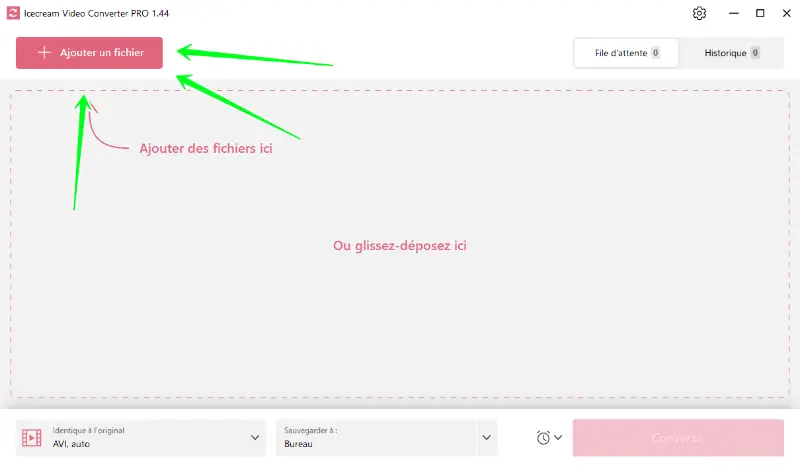
3. Sélectionnez AVI comme format de sortie
Une fois vos fichiers MKV ajoutés, sélectionnez AVI dans le menu déroulant Convertir en. Cette étape détermine le format de la vidéo obtenue. Si vous souhaitez gagner du temps et appliquer le format AVI à toutes les vidéos téléchargées, vous pouvez utiliser l'un des modèles.
4. Régler la qualité et la résolution vidéo
Outre la conversion de format, Icecream Video Converter vous permet de moduler la qualité et la résolution de la vidéo. Cette fonction garantit la qualité de sortie souhaitée et un résultat optimisé en termes d'esthétique et d'espace.
Si votre vidéo est trop longue ou si vous devez ajouter des sous-titres ou un filigrane, ce convertisseur video MKV vers AVI vous aidera. Il vous suffit de sélectionner l'outil d'ajout requis et de modifier votre vidéo.
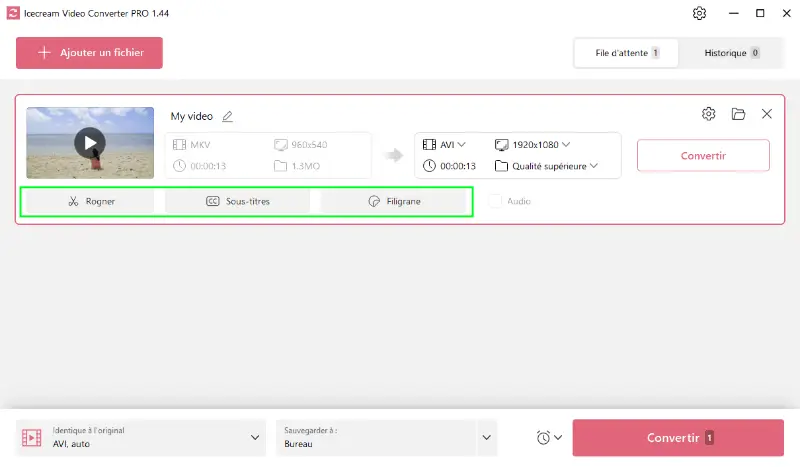
5. Lancer la conversion des fichiers vidéo
Une fois tous les paramètres correctement réglés, cliquez sur le bouton Convertir et lancez la conversion de MKV à AVI.
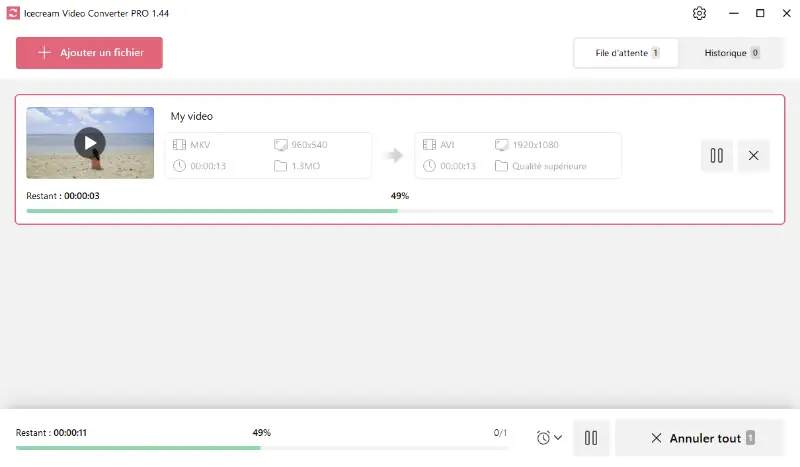
Tous les fichiers convertis se trouvent dans le dossier de sortie ou dans l'onglet Historique.
Comment convertir MKV en AVI avec Movavi Video Converter
Vous vous demandez comment transférer des MKV vers des AVI à l'aide d'une solution en ligne ? Dans ce cas, vous pouvez utiliser le convertisseur vidéo en ligne de l'équipe de Movavi.
Étape 1.
Tout d'abord, allez sur la page Web du convertisseur vidéo en ligne et téléchargez le fichier vidéo nécessaire.
Étape 2.
Une fois la vidéo téléchargée, cliquez sur le menu déroulant du format. A partir de là, vous devez sélectionner « Video » et ensuite sélectionner « AVI ».
Étape 3.
Movavi vous propose également d'ajuster certains paramètres avant de commencer la conversion. Cliquez sur l'icône d'engrenage pour ouvrir les paramètres. Ici, vous pouvez ajuster la longueur de la vidéo, changer la résolution vidéo et la qualité audio.

Étape 4.
Une fois les paramètres configurés, vous pouvez cliquer sur le bouton « Convertir ». Le fichier converti sera prêt dès que le service aura terminé la conversion.

Comment convertir MKV en AVI avec EaseUS
EaseUS VideoKit est un autre convertisseur vidéo de bureau qui prend en charge le traitement vidéo/audio. Il s'agit d'un moyen rapide et fiable d'effectuer le travail rapidement. Voici comment procéder :
Étape 1 : Télécharger et installer EaseUS Video Converter
Tout d'abord, obtenez EaseUS Video Converter depuis son site officiel. Après l'installation, lancez le programme et vous serez dirigé vers son interface principale.
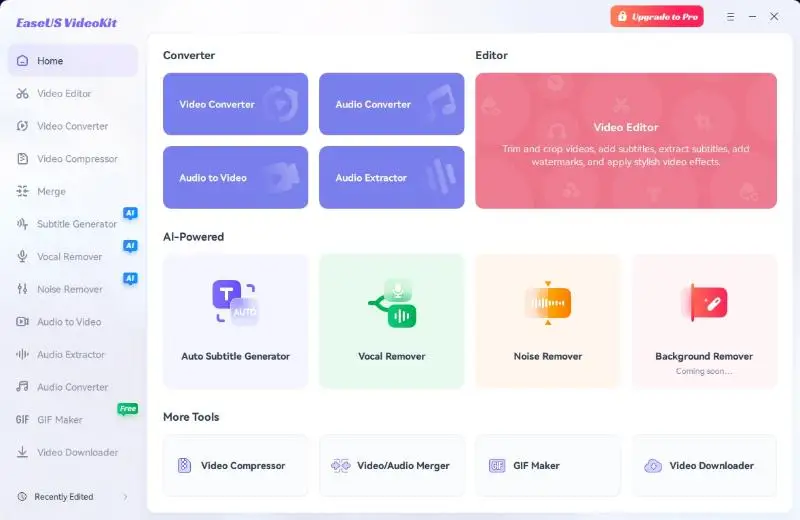
Étape 2 : Ajouter votre fichier MKV
Allez maintenant dans l'onglet Média dans la barre d'outils de gauche et sélectionnez « Importer ». Cela ouvrira l'Explorateur Windows où vous pourrez sélectionner le fichier MKV que vous souhaitez transformer.
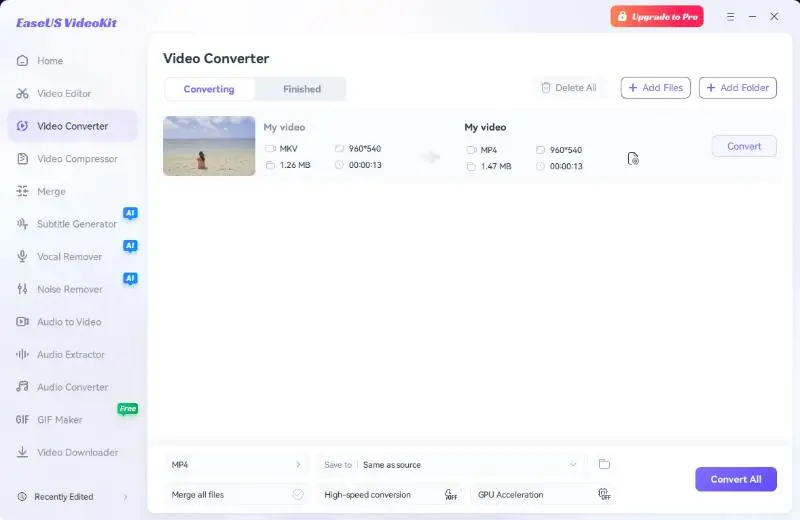
Étape 3 : Choisir AVI comme format de sortie
Une fois que le format MKV a été importé avec succès, cliquez dessus et naviguez jusqu'à « Exporter ». Dans la fenêtre d'exportation, choisissez « Vidéo » comme format de sortie et sélectionnez « AVI » dans la liste des formats pris en charge.

Étape 4 : Convertir votre fichier
Cliquez sur « Exporter » en bas de la fenêtre. Il vous sera demandé de sélectionner un dossier de destination pour votre fichier converti. Une fois que vous en avez choisi un, cliquez sur « Enregistrer » et votre fichier MKV sera converti en AVI en un rien de temps.

Étape 5 : Appréciez votre fichier converti
Vous avez terminé ! Vous pouvez maintenant regarder votre fichier converti à tout moment. Avec ce convertisseur de vidéo, changer le format des fichiers n'a jamais été aussi facile !
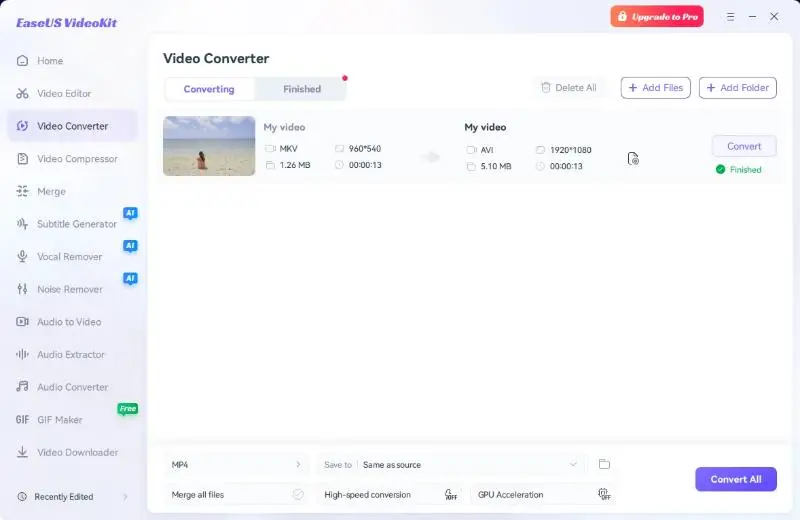
Pourquoi choisir le format AVI ?
L'utilisation du format AVI présente de nombreux avantages. Il offre non seulement une sortie vidéo de haute qualité et des tailles de fichiers plus petites, mais garantit également une expérience de lecture transparente sur différentes plates-formes et différents appareils.
Par conséquent, pour une expérience vidéo polyvalente et efficace, l'AVI est préférable au MKV.
MKV vs. AVI
Voici un tableau comparatif mettant en évidence les différences entre les extensions MKV et AVI :
| Fonctionnalité | MKV | AVI |
|---|---|---|
| Utilisation principale | Stockage vidéo polyvalent pour diverses applications | Stockage de séquences traditionnelles, en particulier pour les formats plus anciens |
| Format de conteneur | Prend en charge plusieurs flux de clips, d'audio et de sous-titres dans un seul fichier | Contient généralement un flux vidéo et un flux audio |
| Compression | Utilise des codecs modernes (par exemple, H.264, H.265) pour un stockage efficace | Prend en charge une gamme de codecs (par exemple, DivX, Xvid), mais ne dispose pas de techniques de compression avancées |
| Qualité | Conserve une qualité vidéo élevée avec des options de débit binaire variable bitrate | La qualité varie en fonction du codec sélectionné ; souvent non compressée |
| Taille du fichier | Généralement plus efficace en taille grâce à des capacités de compression avancées | A tendance à être plus volumineux, en particulier avec la vidéo non compressée |
| Capacités d'édition | Forte compatibilité avec les systèmes d'édition non linéaires et prend en charge les marqueurs de chapitre | Facilement modifiable, mais peut avoir du mal avec les tâches complexes |
| Prise en charge du streaming | Optimisé pour le streaming avec des capacités de débit binaire adaptatif | Peut nécessiter une configuration supplémentaire pour une lecture transparente |
| Compatibilité de lecture | Compatible avec une large gamme de lecteurs multimédias et d'appareils modernes | Prise en charge universelle sur de nombreux lecteurs traditionnels et contemporains |
| Sous-titres | Prend en charge nativement plusieurs pistes de sous-titres dans divers formats (par exemple, SRT, ASS) | Limité ; nécessite généralement des fichiers séparés |
| Prise en charge des métadonnées | Prise en charge étendue des métadonnées détaillées, y compris les jaquettes et les chapitres | Capacités de base ; généralement moins complètes |
MKV vers AVI - Questions fréquentes
- 1. Qu'est-ce que le MKV ?
- MKV est l'acronyme de Matroska Video, un format de conteneur open source. Il contient plusieurs pistes audio et sous-titres, ainsi que d'autres données telles que des informations sur les chapitres et des métadonnées.
- 2. Qu'est-ce que l'AVI ?
- AVI signifie Audio Video Interleave, et c'est un type de format de fichier vidéo développé par Microsoft. Il peut contenir des flux audio et vidéo dans différents formats.
- 3. Puis-je convertir un fichier MKV en AVI ?
- Oui, vous pouvez convertir un fichier MKV en fichier AVI à l'aide d'un convertisseur vidéo en ligne ou hors ligne. Il existe une multitude de logiciels différents qui vous permettent de le faire.
- 4. Quels sont les avantages de la conversion de MKV en AVI ?
- Le principal avantage de passer du format MKV au format AVI est que les fichiers obtenus sont moins volumineux tout en conservant une qualité élevée. Ils sont donc plus faciles à stocker et à partager, et compatibles avec de nombreux types d'appareils et de lecteurs multimédias.
- 5. Quels sont les inconvénients potentiels de la conversion de MKV en AVI ?
- La conversion de MKV en AVI peut présenter certains inconvénients, tels qu'une réduction potentielle de la qualité due à la compression ou des problèmes de compatibilité avec certains appareils si les paramètres d'encodage ne sont pas configurés correctement.
- 6. Combien de temps faut-il pour convertir un fichier MKV ?
- Le temps nécessaire pour convertir un fichier MKV dépend de la taille du fichier ; le temps de conversion dépend également des capacités de votre ordinateur, mais la plupart des conversions devraient prendre moins de 10 minutes environ en fonction des paramètres utilisés pour la conversion.
Comment convertir MKV en AVI - Conclusion
Pour conclure, convertir MKV en AVI peut être une tâche facile avec Icecream Video Converter ou un autre outil. Chaque outil que nous avons examiné dans cet article a ses propres avantages et inconvénients.
Néanmoins, chaque programme ne répond pas seulement à vos besoins de conversion, mais aide également à la personnalisation de la vidéo et à l'amélioration de la qualité.


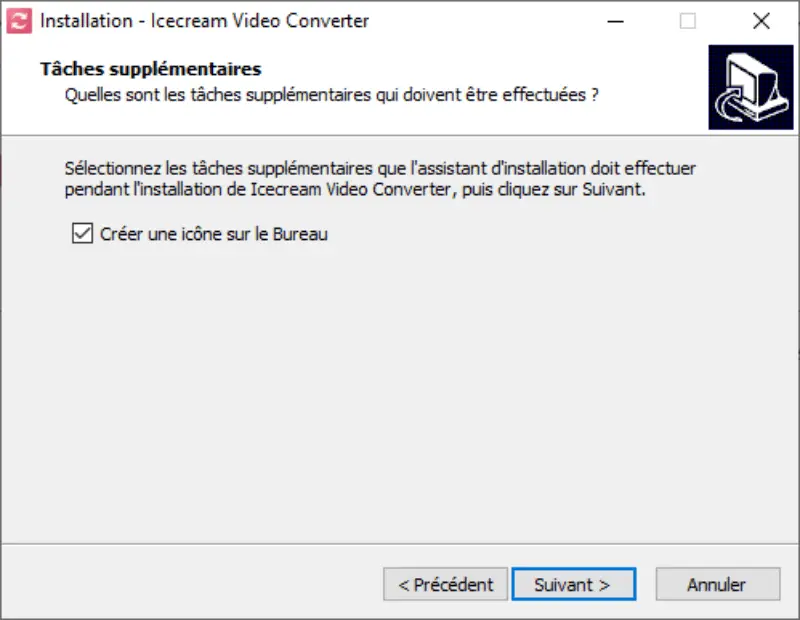
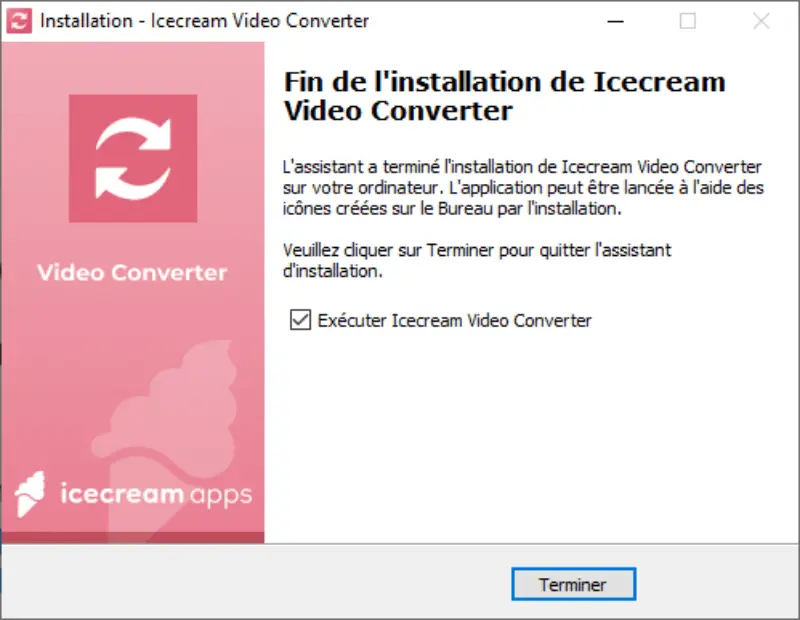
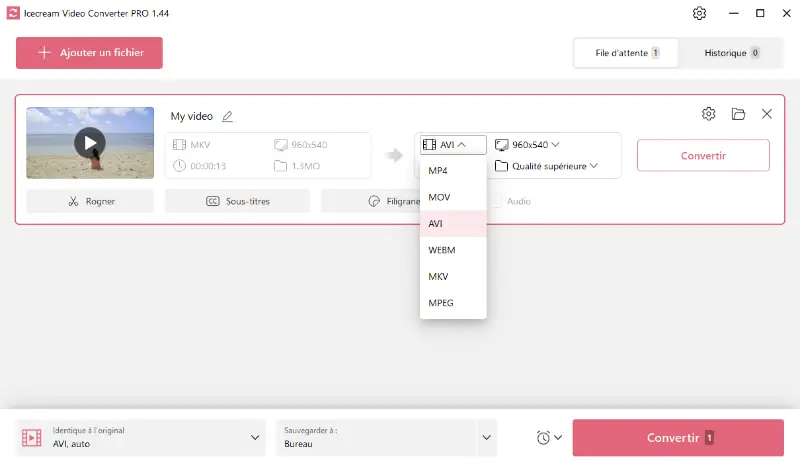
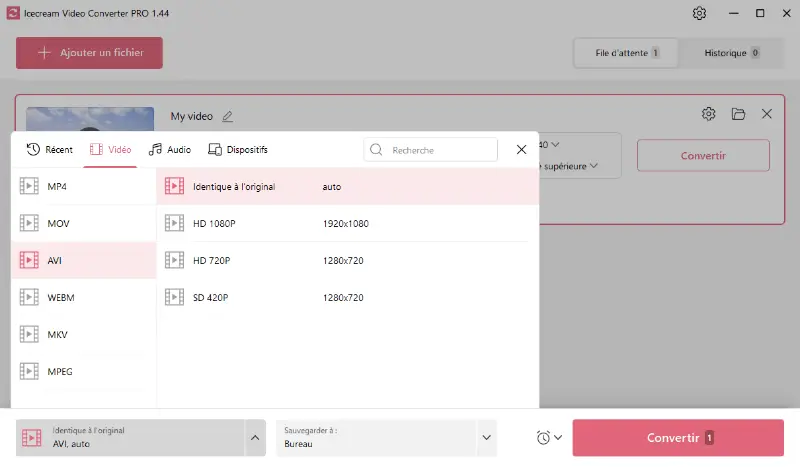
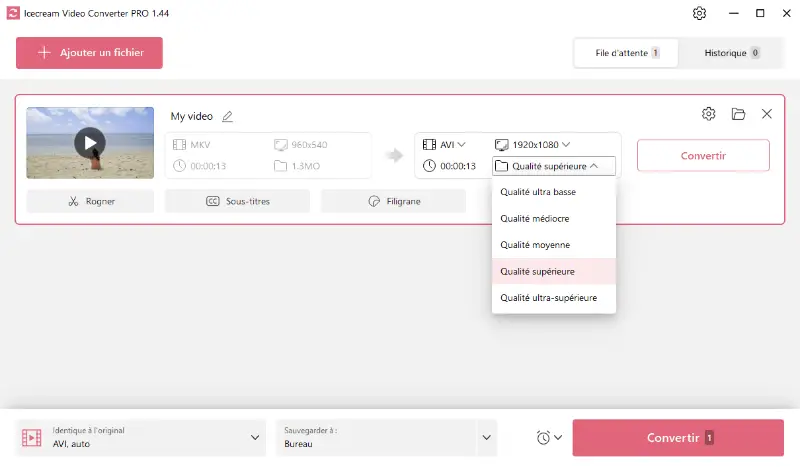
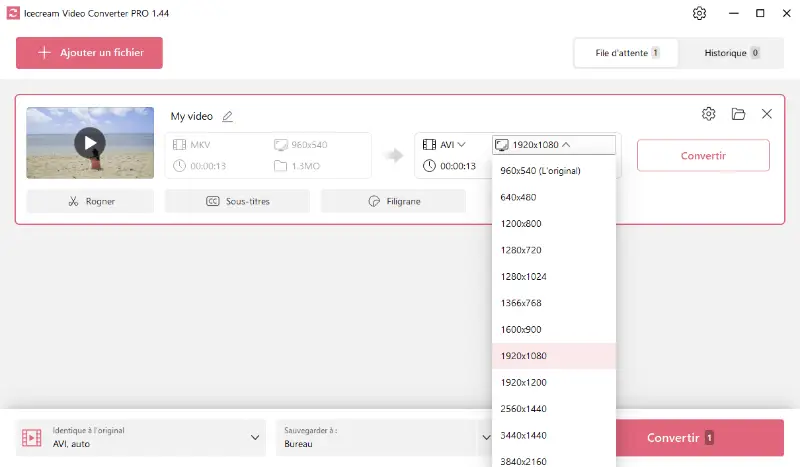
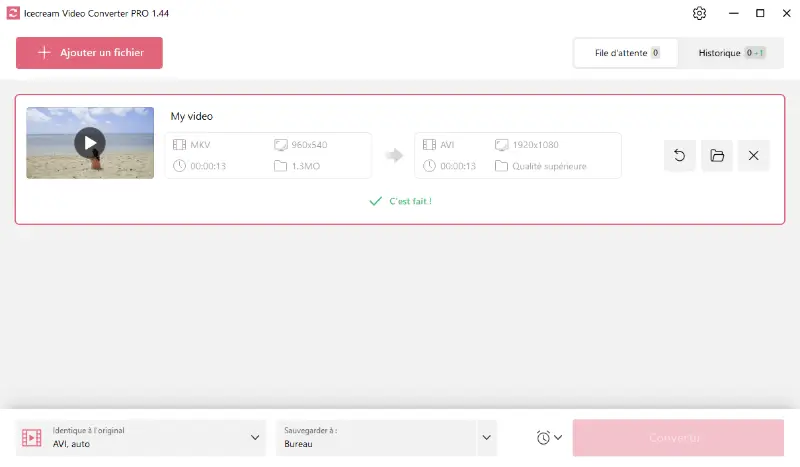
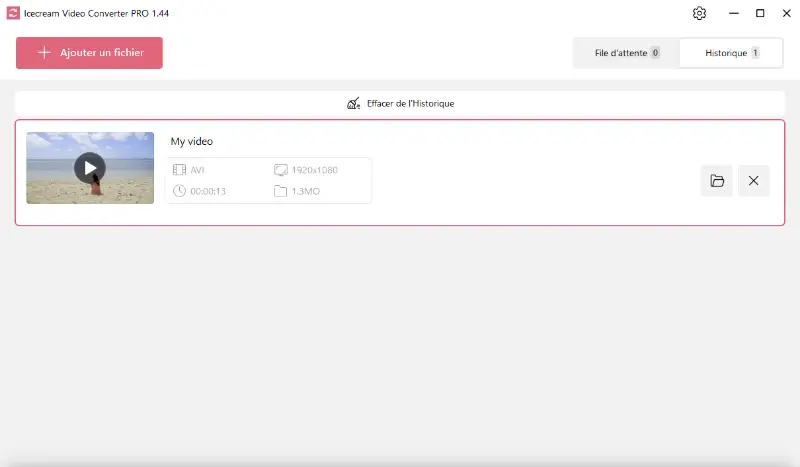

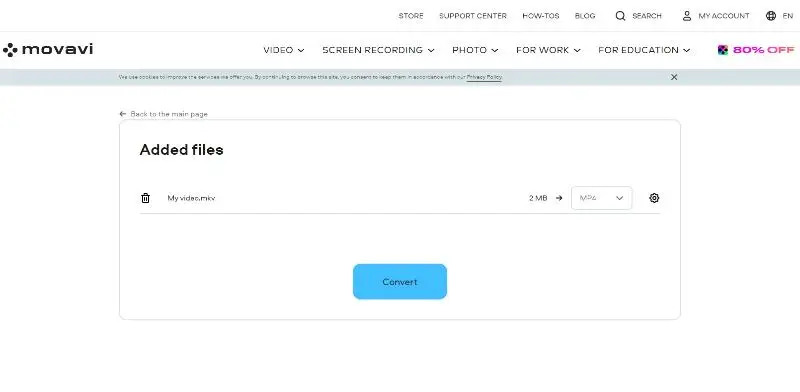
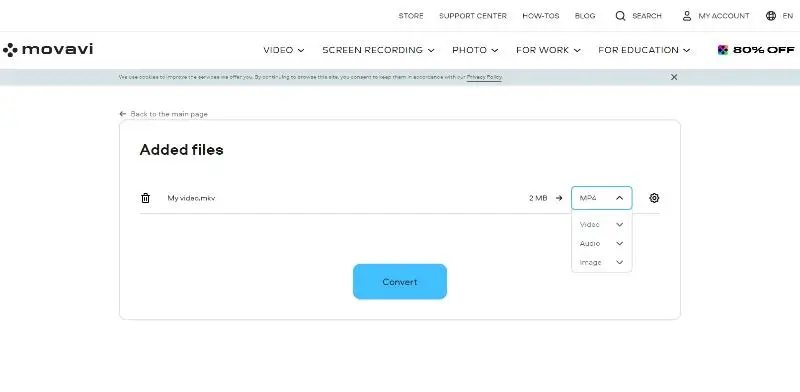
.webp)
